
Memiliki iPad atau peranti iOS lain tidak setara dengan perlu menyambungkannya ke komputer anda untuk menambahkan kandungan atau pindahkan ke komputer anda. Apple dan iOS menawarkan banyak kemungkinan kepada kami sehingga kami tidak perlu menyambungkan peranti kami selain mengecasnya, dan kami akan menganalisis yang paling penting.
Aplikasi dan kandungan multimedia
Kami sudah menerangkan bagaimana menikmati kandungan multimedia dari iPad kita tanpa menyimpannya di dalamnya, hanya perlu mempunyai pustaka iTunes bersama kami dan berada di rangkaian yang sama. Tetapi jika kita ingin memindahkan kandungan ke peranti kita secara wayarles, multimedia dan muzik dan aplikasi mungkin dengan penyegerakan WiFi, yang mana iPad dan komputer kita dengan iTunes mesti disambungkan ke rangkaian yang sama.
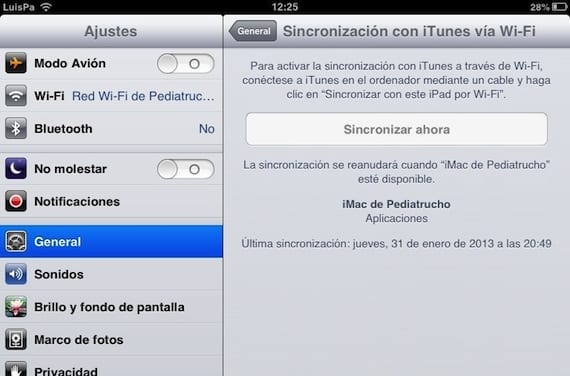
Kali pertama kami ingin mengaktifkannya, kami harus menyambungkan iPad ke iTunes dengan kabel, dan mengaktifkan pilihan untuk menyegerakkan melalui WiFi di iTunes, di tab "Ringkasan" pada peranti kami.

Setelah kami memilihnya, klik Terapkan, dan kami akan dapat menyegerakkan dari iPad kami tanpa perlu menyambungkan kabel.
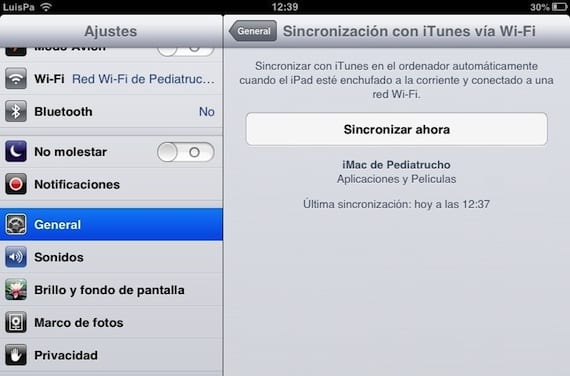
Dalam Tetapan> Umum> Penyegerakan dengan iTunes melalui WiFi, kami mempunyai butang yang membolehkan kami menyegerakkan dari iPad kami. Kita juga boleh melakukannya sebaliknyaDari iTunes kita dapat memilih konten yang akan ditambahkan atau dihapus, dan dengan mengklik pada Synchronize, tindakan akan dilakukan di iPad kita.

Selain pilihan ini, ada satu lagi yang juga sangat selesa, iaitu mengaktifkan muat turun automatik di iPad kami. Oleh itu, sebarang aplikasi yang kami muat turun ke mana-mana peranti dengan AppleID kami akan menjadi akan memuat turun secara automatik di iPad kami (selagi ia serasi). Kami mempunyai pilihan untuk mengaktifkannya di Tetapan> iTunes Store dan App Store.

Kami mempunyai pilihan yang sama di iTunes, di Preferences> Store kami dapat mengaktifkan aplikasi yang kami muat turun pada peranti lain untuk dimuat ke komputer kami.
Maklumat lanjut - Tutorial untuk menggunakan iTunes 11 dengan iPad kami (Bahagian ke-4), Berkongsi di rumah: perpustakaan iTunes anda di iPad anda

Helo Luis,
Googling, saya menemui siaran ini.
Saya akan memberitahu kes saya, untuk melihat apakah anda boleh memberi saya penyelesaian.
Saya mempunyai sebuah hotel kecil dengan hanya 5 bilik, pada tahun 2014 ini, kami akan meletakkan mini ipad di dalam bilik. Tujuan saya adalah untuk menyampaikan semua maklumat mengenai rumah, tempat untuk dikunjungi, perkhidmatan, dan lain-lain ... di dalam ipad dalam aplikasi ibook.
Dari semasa ke semasa, saya perlu mengemas kini maklumat mengenai harga, jadual, dan lain-lain ...
Bagaimana saya boleh melakukannya, tanpa perlu membawa semua ipads ke komputer saya dan menyegerakkannya dengan iTunes?
Ia dapat dilakukan melalui wifi, dan dengan cara ini dapat memperbarui semua isi, buku, muzik, aplikasi, dll ...?
Terima kasih banyak-banyak.
hello2.
Toni